- Ang pangunahing mga kadahilanan kung kailangan mong i-reset ang OS
- Ginagamit namin ang mga karaniwang tool ng operating system
- Gamit ang mga key key
- Gamit ang mga digital na kumbinasyon
- Gumagamit kami ng isang personal na computer
- Pangkalahatang-ideya ng mga aplikasyon para sa paglilinis ng OS at pagtanggal ng mga hindi kinakailangang mga programa
Sa paglipas ng panahon, iba't ibang uri ng mga pag-crash at pag-hang sa mobile operating system. Kung ang mga problema ay sinusunod, dapat mong gamitin ang pag-reset ng OS sa orihinal nitong estado. Papayagan ka nitong linisin ang system ng mga hindi kinakailangang aplikasyon, malisyosong software, na ibabalik ang pag-andar. Kaya, ang mga gumagamit ay may tanong kung paano linisin ang isang teleponong android.
Bago magsagawa ng isang operasyon sa paglilinis ng system, dapat kang lumikha ng isang backup upang maibalik ang mga contact, mga mensahe ng SMS at iba pang mahahalagang file.
Ang pangunahing mga kadahilanan kung kailangan mong i-reset ang OS
Ang pag-reset sa mga setting ng pabrika ay maaaring kailanganin sa mga sumusunod na kaso:
- Ginagamit ang tool na ito sa kaso kapag nagpasya ang gumagamit na ibenta ang aparato. Ibabalik nito ang smartphone sa orihinal na estado nito at tanggalin ang sensitibong data.
- Ang aparato ay nagsimulang gumana nang hindi matatag, may mga hang, shutdown o kusang mga reboot ng aparato. Sa paglipas ng panahon, ang sistema ay nagiging barado sa iba't ibang basura: pansamantalang mga file ng pagsasaayos, mga dumping RAM, atbp.
- Kung ang isang aktibidad ng virus ay napansin sa telepono. Kung walang pre-install na antivirus, pagkatapos ay mayroong isang mataas na peligro ng pag-download ng anumang mga nakakahamak na file. Kapag pumapasok ito sa aparato, ang mga virus ay nakagambala sa mga proseso ng system at binago ang ilang mga file, sa gayon ang OS ay hindi matatag.
Ginagamit namin ang mga karaniwang tool ng operating system
Upang mai-reset ang telepono sa mga setting ng pabrika, maaari mong gamitin ang karaniwang mga tool ng operating system. Ang pamamaraang ito ay pinakamainam sa kaso kapag ang telepono ay hindi nakakaranas ng mga malubhang problema sa pagpapatakbo, ang mga maliliit na pagkakamali lamang ang sinusunod, halimbawa, isang mahabang pag-download.
Una kailangan mong lumikha ng isang backup ng system:
- buksan ang menu na "Mga Setting";
- mag-scroll sa listahan sa "Mga Pangunahing Mga Setting" na bloke;
- pagkatapos ay kailangan mong buksan ang seksyong "Patakaran";
- pagkatapos nito ay inililipat namin ang mga parameter na "Data archive" sa aktibong estado;
- Susunod, piliin ang kinakailangang account para sa backup;
- pagkatapos ng mga nagawa na pagkilos, awtomatikong kopyahin ng system ang data sa imbakan ng ulap.
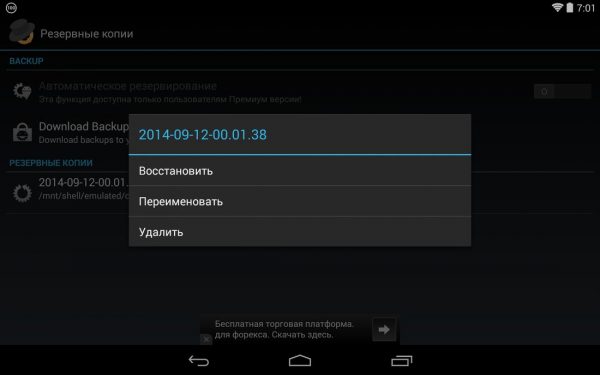
Backup ang OS
I-reset ang mga setting ng pabrika:
- una, buksan ang menu na "Mga Setting";
- pagkatapos nito, mag-scroll sa listahan sa modyul na "Pangunahing Mga Setting";
- pagkatapos ay piliin ang item na "Pagbawi at i-reset";
- mag-scroll sa dulo at piliin ang "I-reset ang Mga Setting";
- pagkatapos nito, lumilitaw ang isang mensahe sa screen upang tanggalin ang lahat ng data at application;
- Kinumpirma namin ang pagkumpleto ng pagkilos na ito at hinihintay ang pagkumpleto ng proseso. Ang smartphone ay awtomatikong i-restart.
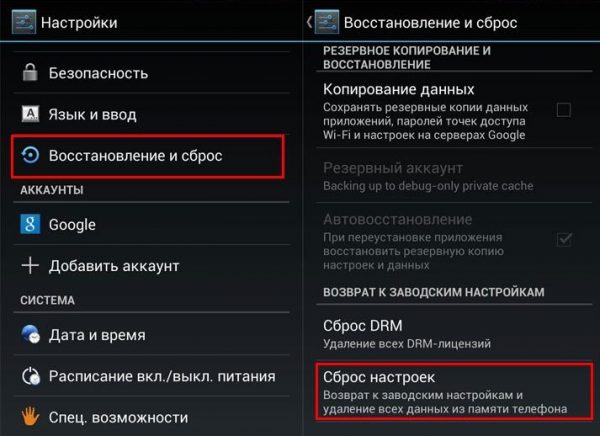
Pagbawi
Gamit ang mga key key
Kung ang telepono ay nasa isang madepektong estado, halimbawa, kapag naganap ang pag-load bago ang logo, at ang sistema ay hindi nag-boot. Sa kasong ito, maaari mong gamitin ang mga key ng hardware. Sa kanilang tulong, ipinasok mo ang mode na "Recovery" at linisin ang smartphone sa pabrika.
Universal paggamit ng mga key key:
- i-load ang telepono at hawakan ang pindutan ng "On" na matatagpuan sa gilid ng telepono;
- pagkatapos nito ay mabubuksan ang utility ng Pagbawi;
- pagkatapos ay mag-scroll sa listahan gamit ang mga pindutan ng dami at piliin ang "punasan ang data / pag-reset ng pabrika";
- pagkatapos ay lilitaw ang isang bagong window kung saan kailangan mong piliin ang item na "Oo tanggalin ang lahat ng data ng gumagamit" gamit ang mga volume key;
- matapos ang mga pagkilos na ginawa, ang proseso ng pagpapanumbalik ng telepono sa orihinal nitong estado ay magsisimula. Ang prosesong ito ay maaaring tumagal ng ilang oras;
- pagkatapos makumpleto ang proseso, dapat mong piliin ang item na "reboot system ngayon" upang i-reboot ang telepono.
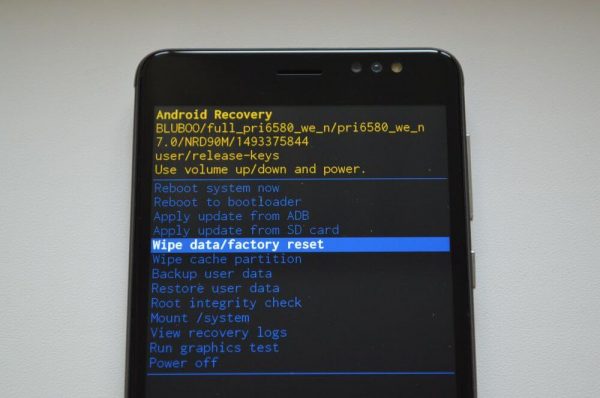
Ang built-in na Utility ng Pagbawi
Gamit ang mga digital na kumbinasyon
Gayundin, ang operating system ng Android ay nagbibigay ng kakayahang i-reset ang mga parameter gamit ang mga digital code.
Pagtuturo:
- una kailangan mong buksan ang application ng Telepono;
- Susunod, ipasok ang isa sa naaangkop na kumbinasyon sa larangan ng input ng numero ng telepono: * # * # 7378423 # * # *, * # * # 7780 # * # * o * 2767 * 3855 #;
- pagkatapos ng pagpasok, mag-click sa pindutan ng "Tumawag";
- Ang proseso ng pag-reboot ng aparato ay magsisimula at isang mensahe ang lilitaw sa pag-reset ng system.
Gumagamit kami ng isang personal na computer
Maaari mong ibalik ang aparato sa orihinal na mga setting nito gamit ang mga espesyal na software at isang personal na computer. Kailangang mag-download ng ADB software at malinis hanggang sa pabrika mga setting ng telepono.
Pagtuturo:
- Una kailangan mong mag-download ng ADB software mula sa opisyal na website ng developer;
- Susunod, kailangan mong i-unip ang archive sa iyong desktop at patakbuhin ang maipapatupad na file ng programa;
- pagkatapos ay kailangan mong buksan ang explorer sa pamamagitan ng pag-click sa "My Computer" na shortcut;
- sa isang walang laman na lugar, mag-click sa kanan at piliin ang "System" sa menu ng konteksto;
- sa kaliwang haligi piliin ang "Advanced Opsyon";
- sa isang bagong window, mag-click sa tab na "Advanced" at "variable variable";
- mag-click sa "System variable" block sa "Landas";
- pagkatapos ay binago namin ang parameter na ito at itinakda ang direktoryo na nag-unpack ng archive;
- pagkatapos nito, sa taskbar, mag-click sa tool na "Paghahanap" at ipasok ang "CMD" na parameter sa linya ng paghahanap;
- patakbuhin ang command line bilang tagapangasiwa;
- pagkatapos ay kailangan mong ikonekta ang aparato at ang computer gamit ang isang USB cable;
- bumalik kami sa command line at pumasok sa utos na "adb shell", magsisimula ang proseso ng pagkonekta ng utility ng ADB sa telepono;
- Susunod, ipasok ang bagong parameter na "wipe_data" sa linya ng command;
- Pagkatapos nito, magsisimula ang proseso ng pag-reset ng smartphone sa mga setting ng pabrika, awtomatikong i-reboot ang telepono.
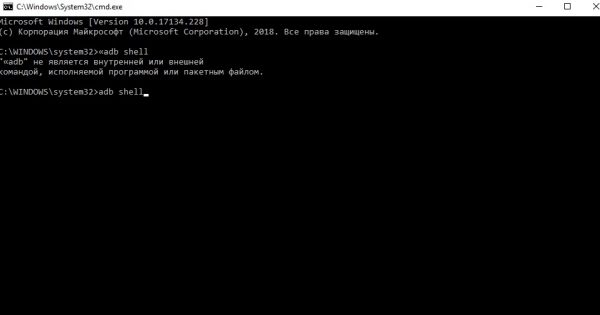
Utos ng utos
Pangkalahatang-ideya ng mga aplikasyon para sa paglilinis ng OS at pagtanggal ng mga hindi kinakailangang mga programa
Kung ang lahat ng iba pang mga pamamaraan ay hindi angkop, pagkatapos ay maaari kang mag-download ng mga espesyal na programa mula sa tindahan ng application.
Susunod, isasaalang-alang namin ang ilang mga tanyag na aplikasyon para sa pagpapanumbalik ng mga setting ng orihinal na system at pag-alis ng mga hindi kinakailangang mga programa:
- "Simpleng Pag-reset ng Telepono ng Pabrika." Maaaring ma-download ang program na ito mula sa Play Market. Sinimulan nito ang isang awtomatikong pag-rollback sa mga setting ng pabrika. Matapos ma-download at mai-install ang programa, kinakailangan upang simulan ito at mag-click sa pindutan ng "Start" sa pangunahing screen. Ang pangunahing bentahe ng software na ito ay ang utility ay maaaring magtanggal ng mga indibidwal na file at application.
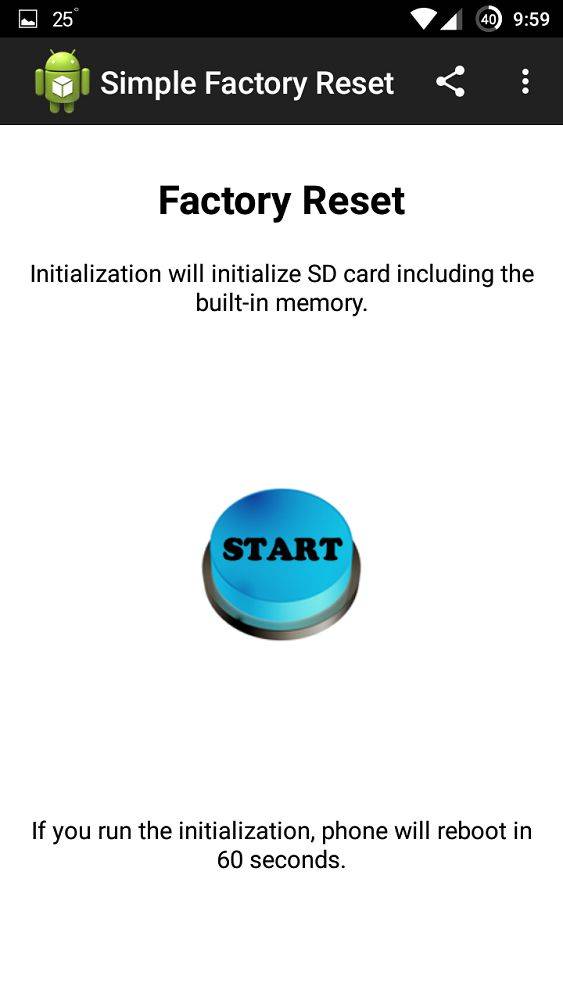
Simpleng I-reset ang Telepono ng Pabrika
- "I-reset ang Pabrika ng Telepono." Ang program na ito ay inilaan para sa isang kumpletong awtomatikong pag-reset ng mga parameter ng system. Matapos ma-download at mai-install ang software, kailangan mong simulan ang application at i-tap ang gitnang pindutan ng "Buong Pabrika I-reset".
- "CCleaner." Ang isang kilalang utility para sa paglilinis ng system mula sa pansamantalang mga file at hindi kinakailangang aplikasyon. Kailangan mong i-download ang utility mula sa Play Market at pagkatapos patakbuhin ito. Sa pangunahing screen, kailangan mong mag-click sa pindutan ng "Application Manager". Upang tanggalin ang mga hindi kinakailangang mga file, kailangan mong pumili ng isang programa at mag-tap dito, mag-click sa "Trash" na icon at kumpirmahin ang pagtanggal.
- "Malinis na Master." Pinapayagan ka ng application na mabilis mong tanggalin ang mga hindi kinakailangang mga file. Kailangan mong i-download ang software at i-install ito. Matapos simulan ang pangunahing screen, piliin ang "Start". Binubuksan namin ang seksyon na "Application Manager" at markahan ang mga application na kailangang alisin.
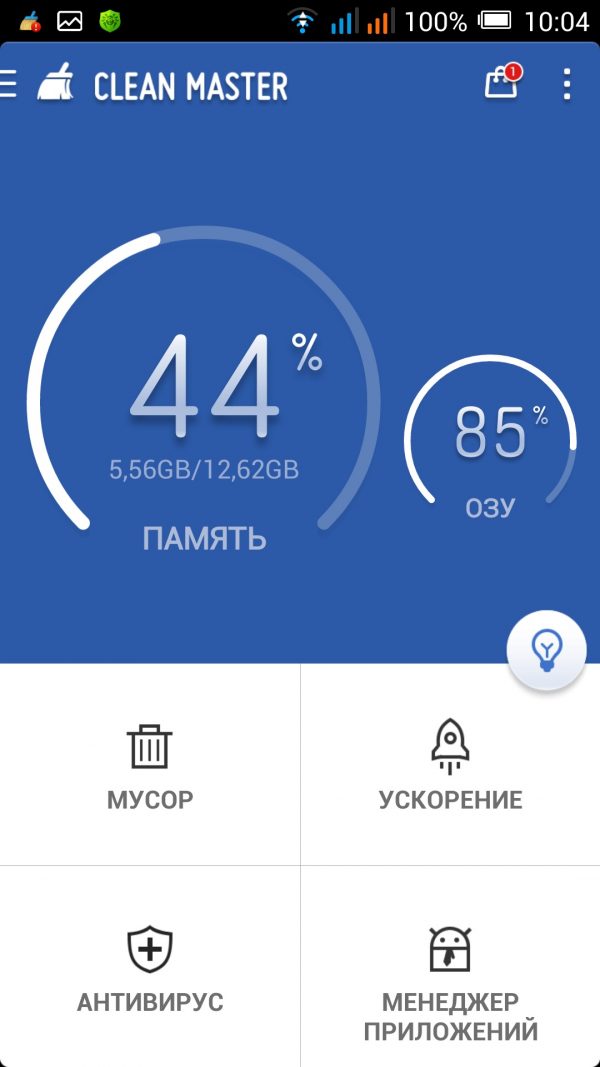
Malinis na master
Sa materyal na ito, ang tanong ay sinasagot nang detalyado kung paano linisin ang telepono sa mga setting ng pabrika gamit ang iyong sariling mga kamay at paggamit ng mga espesyal na application.
